- يعد خطأ إعادة توجيه msftconnecttest أمرًا مزعجًا للغاية نظرًا لأنه لا يمكنك تصفح أي صفحة في متصفحك.
- يمكن أن تحدث هذه المشكلة بسبب مشاكل الاتصال أو تكوين HTTP / HTTPS الخاطئ أو حتى هجوم البرامج الضارة.
- إذا تمت إعادة توجيهك إلى موقع معلومات حول COVID-19 ، فلا تقم بتثبيت التطبيق المقترح.
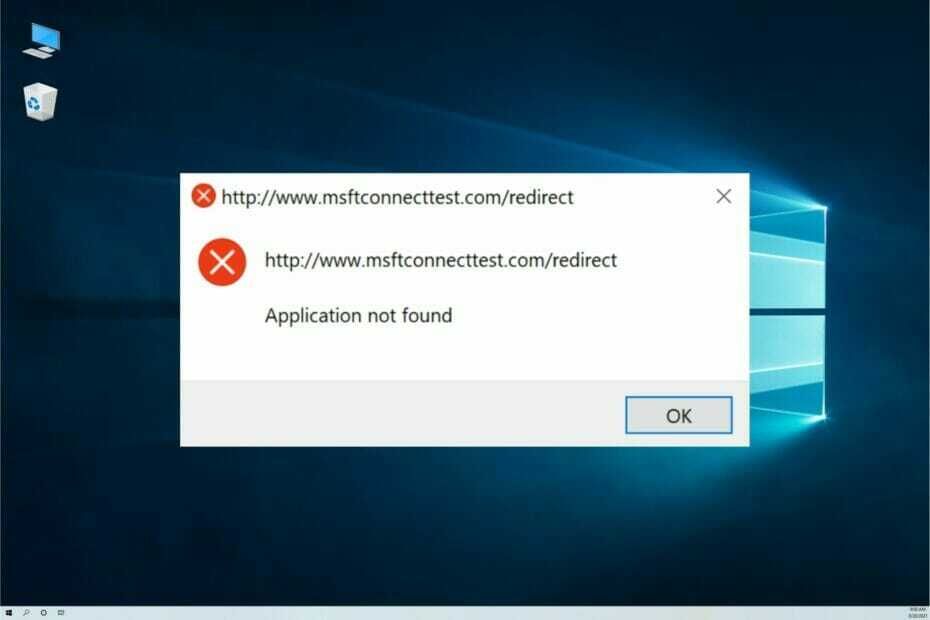
على الرغم من إصدار Windows 10 مرة أخرى في عام 2015 ، لا يزال نظام التشغيل يواجه العديد من المشكلات. تتعلق إحدى هذه المشكلات باتصال الشبكة.
أفاد العديد من قرائنا أن msftconnecttest.com/redirect يمنعهم من الاتصال بالإنترنت.
كيف يظهر خطأ إعادة توجيه msftconnecttest؟
يحدث خطأ إعادة التوجيه msftconnecttest بشكل أساسي عند توصيل جهازك بكابل Ethernet. على اتصالات Wi-Fi ونقاط الاتصال الشخصية ، لن تواجه هذه المشكلات.
لكن في بعض الأحيان لا يمكنك الاعتماد فقط على الشبكة اللاسلكية وربما لا يكون لديك هذا الخيار ، لذا فإن حل هذه المشكلة أمر حتمي.
ومع ذلك ، فإن هذه المشكلة لها سببان رئيسيان محتملان:
- مشكلات الاتصال - عند اتصال أحد التطبيقات بالإنترنت ، يقوم النظام بإجراء اختبار لاختيار أفضل شبكة. إذا فشل ذلك ، لا يمكنك إجراء الاتصال وستتلقى رسالة الخطأ
- تكوين HTTP / HTTPS - تأتي المشكلة من عدم وجود تطبيق افتراضي لبروتوكولات HTTP أو HTTPS والتي بدورها تنتج هذا الخطأ ؛ سوف تحتاج إلى متصفح افتراضي لذلك
- عدوى البرامج الضارة أو الفيروسات - بعد أن يغير أحد المهاجمين إعدادات DNS الخاصة بك ، فإنه يطالبك بتثبيت تطبيق برامج ضارة متنكر في شكل برنامج معلومات COVID-19 ؛ لا تقم بتثبيته
ومع ذلك ، دعونا نرى كيف يمكننا إصلاح خطأ إعادة توجيه msftconnecttest مرة واحدة وإلى الأبد.
كيف أصلح ملف خطأ إعادة توجيه msftconnecttest?
1. أعد ضبط الشبكة
- افتح ال يبدأ القائمة وحدد ملف إعدادات برنامج.
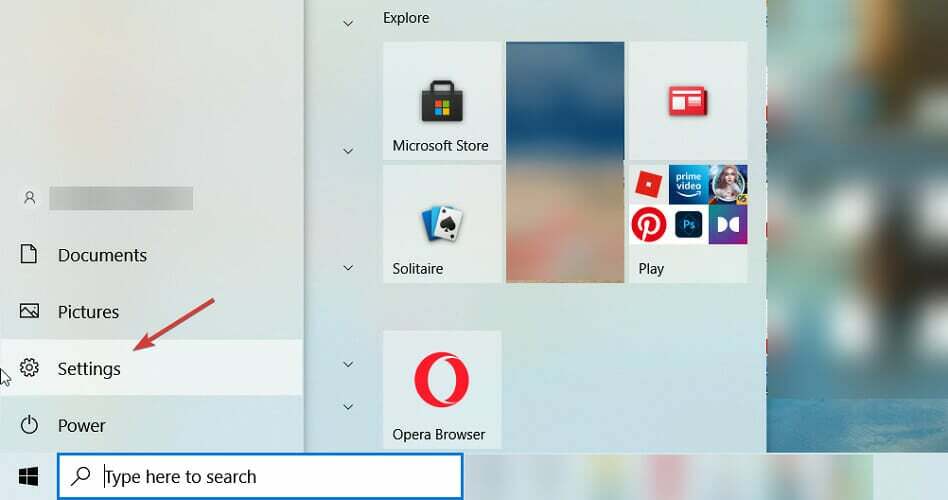
- انتقل إلى شبكة تواصل وانترنت.

- انقر فوق حالة، قم بالتمرير لأسفل وحدد إعادة تعيين الشبكة.
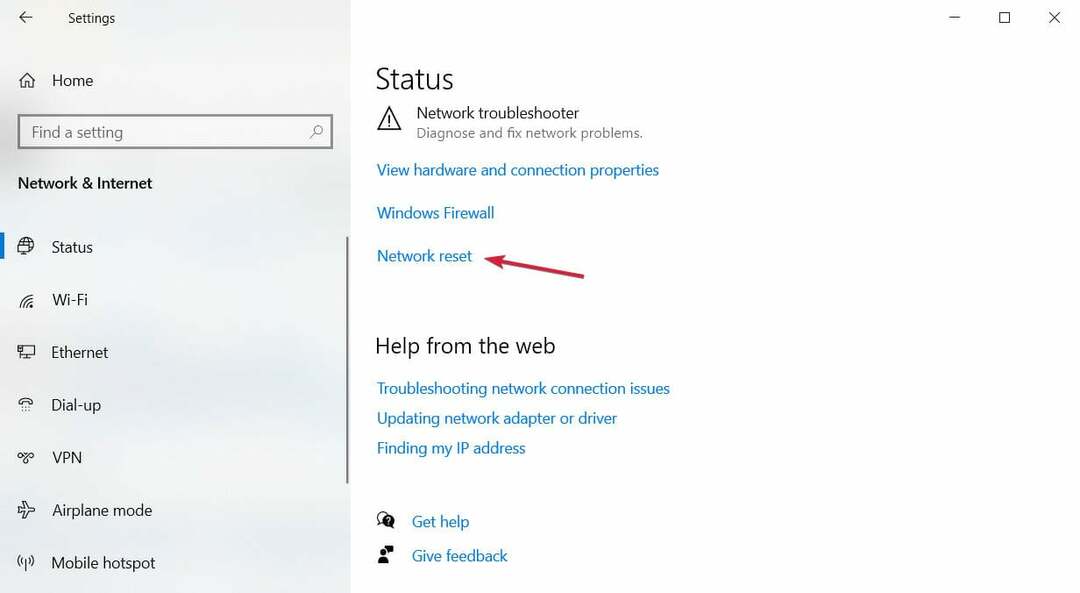
- انقر إعادة التعيين الآن من إعادة تعيين الشبكة شاشة. انقر نعم لتأكيد التغييرات ولكن لاحظ أنه سيتم أيضًا إعادة تشغيل جهاز الكمبيوتر الخاص بك ، لذا احفظ أي عمل إذا لزم الأمر.

- بعد إعادة التشغيل ، تحقق لمعرفة ما إذا كان لا يزال بإمكانك رؤية الخطأ.
2. قم بتعطيل اختبار الاتصال
- اضغط على شبابيك + ر مفاتيح لفتح يجري الحوار.

- يكتب رجديت وضرب يدخل زر للفتح محرر التسجيل.

- انتقل إلى ما يلي التسجيل غرض:
HKEY_LOCAL_MACHINE \ SYSTEM \ CurrentControlSet \ Services \ NlaSvc \ Parameters \ Internet
- انتقل إلى الجزء الأيمن وابحث عن ملف EnableActiveProbing دخول.

- انقر نقرًا مزدوجًا فوقه وادخل 0 في ال بيانات القيمةالخيار وانقر فوق نعم زر لحفظه.

- أغلق النوافذ وتحقق مما إذا كانت التغييرات قد أدت إلى حل المشكلة.
3. قم بتغيير تكوين HTTP / HTTPs
- انقر على يبدأ زر وحدد إعدادات.

- انتقل إلى الجزء الأيمن وانقر فوق تطبيقات.

- يختار التطبيقات الافتراضية وانقر فوق اختر التطبيقات الافتراضية حسب البروتوكول متاح تحت إعادة ضبط زر.
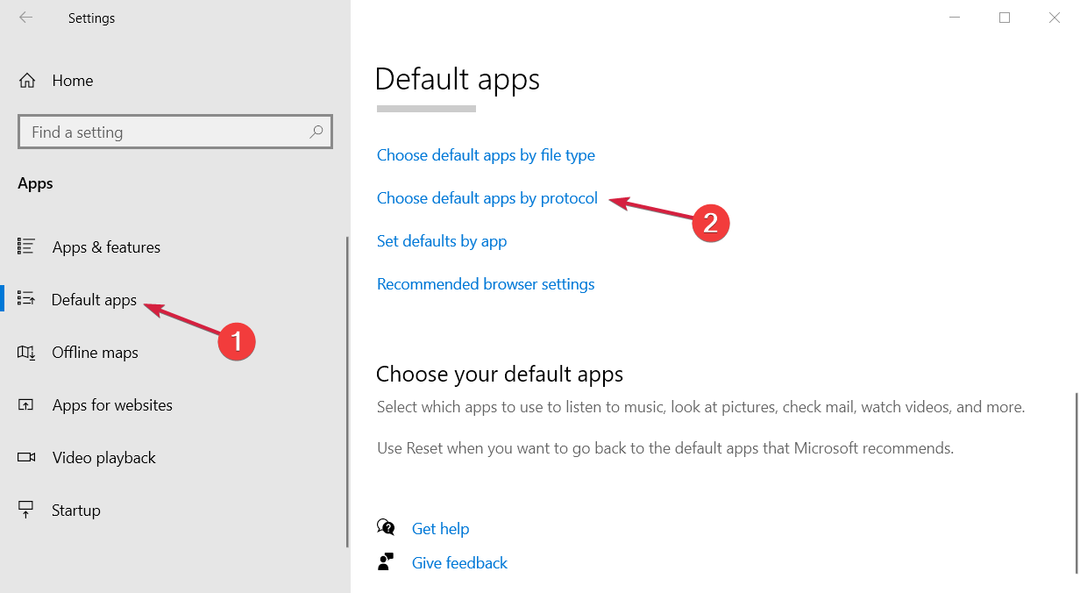
- بحث عن حدد الافتراضي الخيار المتاح ل HTTP. في مثالنا ، لدينا بالفعل تطبيق افتراضي تم إعداده ولكن إذا رأيت المربع الرمادي ، فقم بإعداد تطبيق.
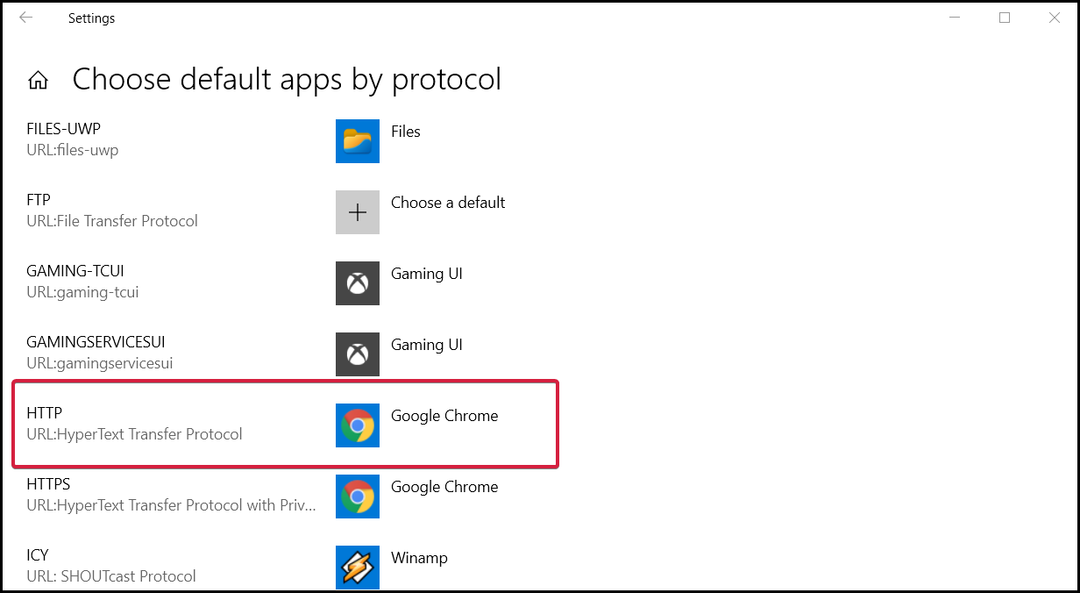
- سترى قائمة بالمتصفحات المثبتة على نظامك. اختر متصفحك وانقر حدد المستعرض الافتراضي لـ HTTP.
- حدد متصفحك مرة أخرى من قائمة الخيارات المتاحة.
- أخيرًا ، أعد تشغيل نظامك لتطبيق الإعدادات الجديدة.
4. أعد ضبط المتصفح الخاص بك
- انقر فوق الزر ثلاث نقاط من الزاوية اليمنى العليا في جوجل كروم واختر إعدادات.
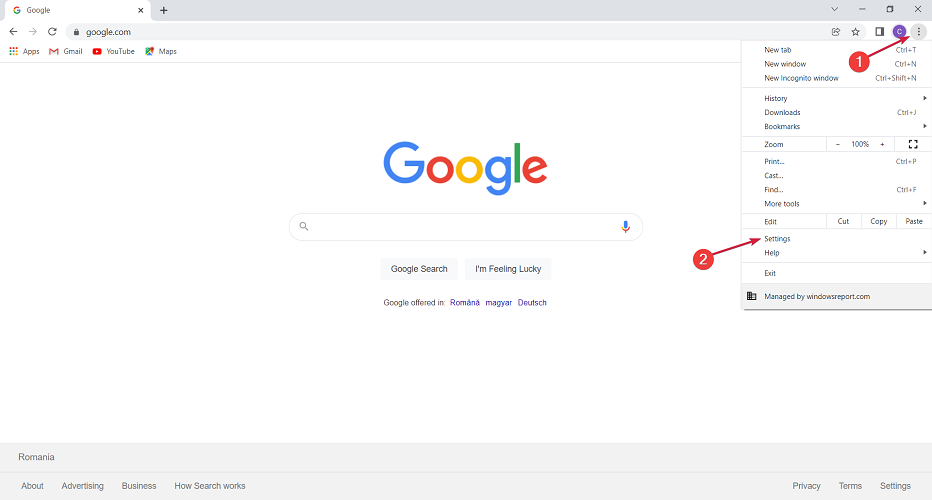
- حدد ملف متقدم لتوسيعه ، ثم اختر ملف إعادة تعيين وتنظيف خيار.
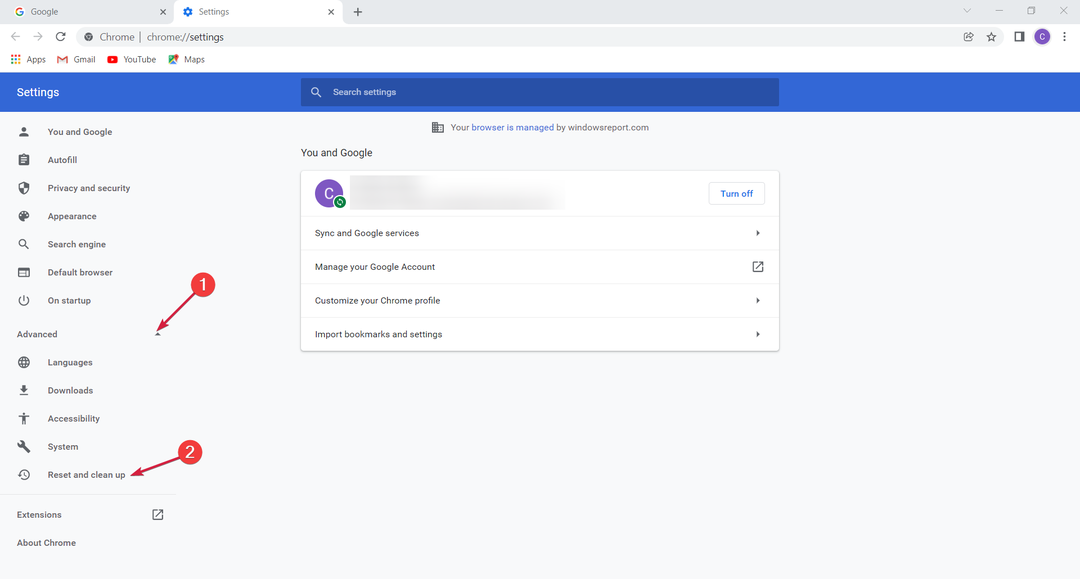
- انقر فوق استعادة الإعدادات إلى الإعدادات الافتراضية الأصلية.

- قم بتأكيد الخيار عن طريق التحديد اعادة الضبط.

هل الخطأ msftconnecttest ناتج عن فيروس؟
إذا تمت إعادة توجيهك إلى http://www.msftconnecttest.com/connecttest.txt موقع الويب الذي يحتوي على السلسلة اختبار Microsoft Connect، كنت ضحية هجوم.
ما يحدث هو أنه بدلاً من الاتصال بعنوان IP الخاص بـ Microsoft 13.107.4.52 وهو أمر شرعي ، يعيد خادم DNS الضار توجيهك إلى عنوان IP آخر ، 176.113.81.159 ، والذي يقع ضمن يتحكم.
سيُطلب منك الحصول على تطبيق مزيف يسمى الطوارئ - مخبر COVID-19 أو كوفيد -19 إعلام. لا فائدة من القول ، لا يجب أن تفعل ذلك.

نصيحة الخبراء:
برعاية
يصعب معالجة بعض مشكلات الكمبيوتر ، خاصةً عندما يتعلق الأمر بالمستودعات التالفة أو ملفات Windows المفقودة. إذا كنت تواجه مشكلات في إصلاح خطأ ما ، فقد يكون نظامك معطلاً جزئيًا.
نوصي بتثبيت Restoro ، وهي أداة ستقوم بفحص جهازك وتحديد الخطأ.
انقر هنا للتنزيل وبدء الإصلاح.
إذا قمت بتثبيت التطبيق ، فلن تحصل على أي بيانات حول COVID-19 ولكن بدلاً من ذلك ، سيصاب جهاز الكمبيوتر الخاص بك بـ Oski المعلومات-سرقة حصان طروادة.
سيبدأ تطبيق البرامج الضارة هذا في سرقة الكثير من المعلومات من متصفحك بما في ذلك معلومات الملء التلقائي وبيانات اعتماد تسجيل الدخول حول جميع حساباتك وتحميلها على خادم للمهاجم.
ما الذي يمكنني فعله لمنع هجوم msftconnecttest؟
بادئ ذي بدء ، تحت أي ظرف من الظروف ، لا تقم بتنزيل وتثبيت تطبيق المخالفين. بعد إعادة توجيهك ، أوقف كل شيء واتصل بجهاز التوجيه الخاص بك.
بمجرد دخولك ، ستحتاج إلى تغيير تكوين DNS الذي تم تغييره بواسطة المهاجم بالبيانات التي قدمها موفر خدمة الإنترنت.
لكل جهاز توجيه طريقة مختلفة لتهيئة DNS ، لذا لا يمكننا أن نقدم لك حلاً مباشرًا لهذه المشكلة. ومع ذلك ، يمكننا تقديم مثال:
- قم بتسجيل الدخول إلى جهاز التوجيه الخاص بك باستخدام عنوان IP الخاص به أو عنوان الويب الخاص به.
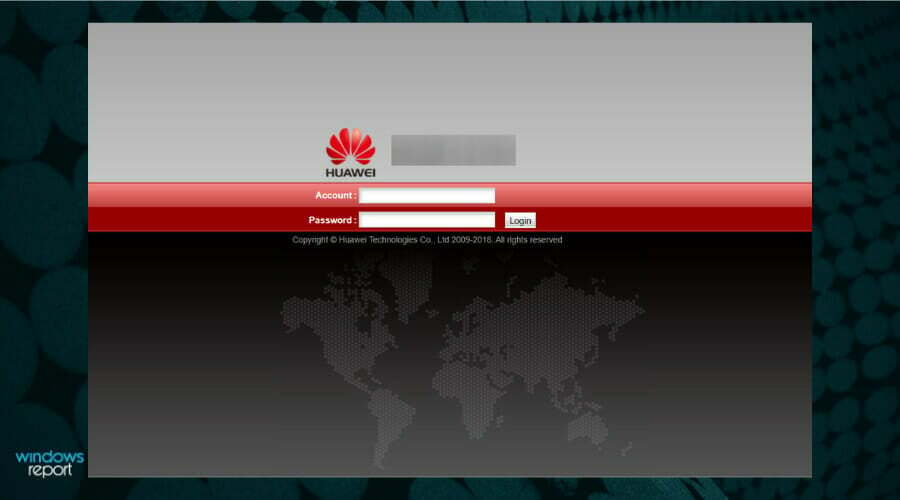
- ابحث عن إعدادات DNS في إعدادات LAN الخاصة بك. إذا وجدت عناوين IP 109.234.35.230 و 94.103.82.249 ، فقم بتغيير خادم DNS إلى التكوين التلقائي أو قم بتغييرها مع تلك التي يوفرها موفر خدمة الإنترنت.

- احفظ الإعدادات واخرج.
الآن ، أعد تشغيل الكمبيوتر أو أعد تشغيله للحصول على التكوين الصحيح من جهاز التوجيه الخاص بك. قم أيضًا بتغيير كلمة مرور جهاز التوجيه وتحقق من الإدارة عن بُعد وتعطيلها إن أمكن.
إذا قمت بتنزيل التطبيق وتثبيته ، فقم بإجراء فحص للبرامج الضارة والفيروسات وبعد إزالة التهديد ، قم بتغيير جميع كلمات المرور الخاصة بك على حساباتك.
هذا كل شيء! نأمل أن تساعدك حلولنا في إصلاح خطأ إعادة توجيه msftconnecttest والآن المشكلة هي التاريخ.
إذا لم تتمكن من استخدام الشبكة على الإطلاق ، فإليك ما يجب القيام به لإصلاح اتصال الإنترنت الخاص بك على نظام التشغيل Windows 10 واستأنف التصفح.
لأية اقتراحات أو أسئلة ، لا تتردد في استخدام قسم التعليقات أدناه وسنعاود الاتصال بك في أقرب وقت ممكن.

![WD My Cloud لا يعمل في Windows 10 [FIX]](/f/9f35846b5199fd857fe1a4be9c83d650.jpg?width=300&height=460)
